Jak większość z was musiała już słyszeć, GoogleCzytelnik przechodzi na emeryturę tego lata, a my przeprowadziliśmy Cię przez proces tworzenia kopii zapasowej kanałów RSS Google Reader, a także daliśmy ci dobrą listę alternatyw, z których Google Reader może się przełączyć, gdy zniknie. Chociaż nasza lista koncentrowała się na aplikacjach, które zawsze miały być czytnikami kanałów RSS, i celowo pominęliśmy te, które oferowały subskrypcje RSS jako funkcję dodatkową. Outlook - jeden z najpopularniejszych stacjonarnych klientów poczty e-mail, znany głównie z pomocy w organizowaniu kontaktów, zapamiętywaniu spotkań i wysyłaniu wiadomości e-mail - w rzeczywistości obsługuje kanały RSS natywnie. Jak dotąd funkcja ta była ignorowana, ale śmierć Czytnika Google w końcu przyciągnęła wiele uwagi. Jeśli używasz programu Outlook do obsługi poczty e-mail, kontaktów i kalendarza, nie ma powodu, dla którego nie może on zająć się Twoimi subskrypcjami RSS. Rzućmy więc okiem na to, jak możesz zaimportować swoje kanały z Czytnika do Outlooka i przejść do niego jako aplikacji RSS.
Pierwszą rzeczą, której potrzebujesz, jest kopia zapasowa twojegoSubskrypcje czytników i Outlook zainstalowane na twoim komputerze. Możesz uzyskać kopię zapasową wszystkich swoich subskrypcji Czytnika Google za pomocą Google Takeout. Po prostu wykonaj czynności opisane w naszym przewodniku tworzenia kopii zapasowych subskrypcji RSS Google Reader i powinieneś być gotowy, aby kontynuować.
Folder RSS pojawia się po rozwinięciuFolder profilu programu Outlook. Kliknij go prawym przyciskiem myszy, a zobaczysz opcję „Importuj plik OPML…”. Wybierz tę opcję, przejdź do lokalizacji pliku XML z kopii zapasowej Google Reader i wybierz ją.

Wszystkie kanały w pliku zostaną zaimportowane, a Tymoże wybrać, które dodać do programu Outlook. Po dokonaniu wyboru kliknij przycisk „Dalej”, a program Outlook rozpocznie ładowanie wiadomości z każdego z dodanych kanałów.
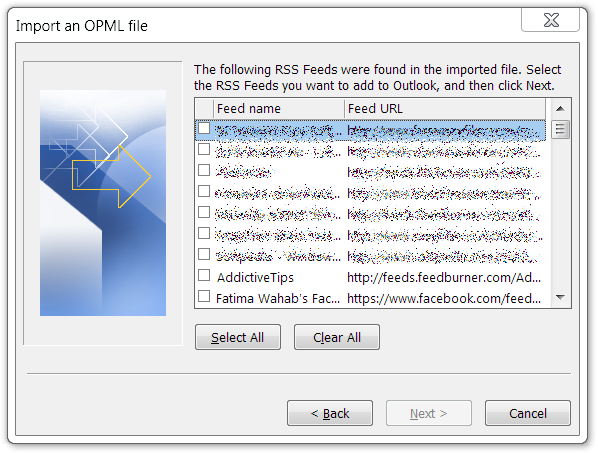
Po zaimportowaniu pierwszą rzeczą, którą możesz zauważyćjest to, że twoje foldery zniknęły, a kanały są teraz w kolejności alfabetycznej. Niestety jest to coś, co wiąże się z korzystaniem z programu, który nie ma być w pełni funkcjonalnym czytnikiem RSS. Chociaż program Outlook nie importuje folderów z pliku OPML, na szczęście obsługuje tworzenie nowych, więc wystarczy przejść przez proces dodawania folderów i organizowania w nich kanałów. To może być długi i nieco bolesny proces, jeśli masz o jeden zbyt wiele kanałów, będzie musiał to zrobić tylko raz.
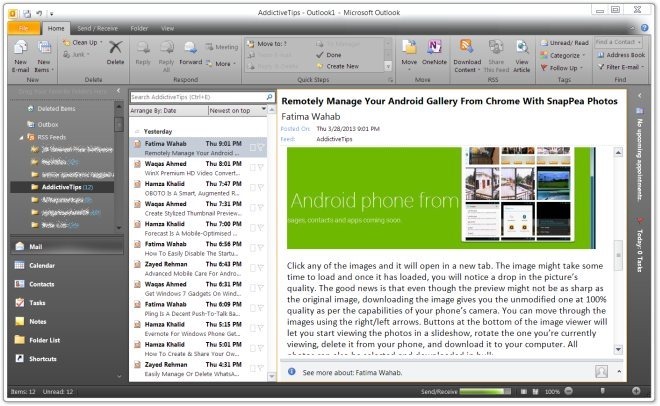
Jeśli nigdy nie korzystałeś z funkcji RSS w Outlookuwcześniej możesz nie znać niektórych jego funkcji. Wiadomości nie można „dodawać do ulubionych” ani „oznaczać gwiazdką” w programie Outlook; zamiast tego mogą być oflagowane, co może służyć temu samemu celowi. Oczywiście nadal można je oznaczyć jako przeczytane. Możesz przenieść kanał do dowolnego folderu w dowolnym momencie. Kanały mogą być aktualizowane automatycznie lub możesz zmusić program Outlook do sprawdzania nowych elementów, klikając przycisk Wyślij / Odbierz. Kanały można wyszukiwać i mogą być filtrowane według daty lub autora. Program Outlook nie pozwala na importowanie elementów oznaczonych gwiazdką z kopii zapasowej Google Reader.
[przez How-To Maniak]













Komentarze